Den utbredte fragmenteringen av enheter som bruker Windows 10-operativsystemet betyr at på noen datamaskiner kan oppdateringene føre til ulike typer problemer. Microsoft slipper jevnlig oppdateringer for Windows, prøver å tilpasse systemet til alle enheter, men systemet fungerer ikke alltid som det skal etter en større oppdatering. Hvis det oppstår feil etter oppdatering av Windows 10, kan du rulle tilbake systemet til forrige stabile versjon, og i denne artikkelen vil vi finne ut hvordan du gjør dette.
Innholdsfortegnelse:Hvilke feil kan oppstå med Windows 10 etter oppdatering
Etter å ha oppdatert datamaskinen, kan det oppstå ulike feil i driften av systemet på datamaskinen. Oftest støter brukere på følgende problemer:
- Noen applikasjoner starter ikke på grunn av inkompatibilitet med den oppdaterte versjonen av operativsystemet;
- Driverne til skjermkortet, lydkortet og andre datamaskinenheter fungerer ikke som de skal;
- Systemet er veldig tregt under drift - applikasjoner starter sakte, internetthastigheten er betydelig bak nivåene før oppdateringen.
Hvis du støter på problemer med datamaskinen din etter oppdatering av Windows 10, er det første vi anbefaler å prøve å oppdatere driverne ved å laste dem ned fra de offisielle nettstedene til maskinvareutviklere. Når det oppstår problemer med spesifikke applikasjoner, er det fornuftig å prøve å oppdatere programmet.
I en situasjon der oppdateringer ikke hjelper til med å løse problemer, kan du rulle tilbake Windows 10 til en tidligere stabil versjon.
Viktig: Etter oppdatering er Windows 10 failover-funksjonen til den forrige stabile versjonen tilgjengelig i 10 dager.
Slik ruller du tilbake Windows 10 etter oppdatering gjennom innstillinger
Microsoft har flyttet mange operativsystemalternativer som tidligere var gjemt bort i systemverktøy inn i innstillingene for Windows 10. Gjennom dem kan du blant annet rulle tilbake systemet til siste stabile versjon. For å gjøre dette, følg disse trinnene:
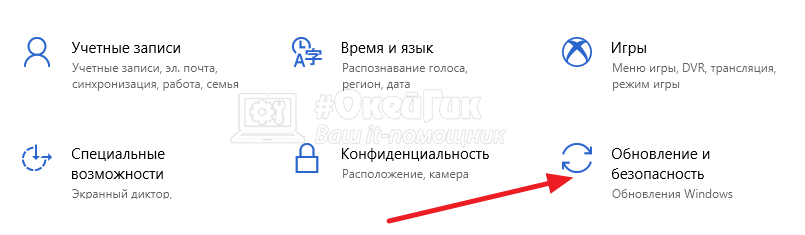
Etter dette vil prosessen med å rulle tilbake Windows 10 til forrige stabile versjon begynne.
Slik ruller du tilbake Windows 10 etter oppdatering gjennom gjenopprettingsmiljøet
En annen måte å gjenopprette en stabil versjon av operativsystemet etter en oppdatering er å bruke et gjenopprettingsmiljø.
Merk: Gjenopprettingsmiljøet kan også brukes i situasjoner der Windows 10 slutter å laste etter en oppdatering.
Det er flere måter å komme inn i gjenopprettingsmiljøet i Windows 10:
- Med en fungerende versjon av operativsystemet kan dette gjøres gjennom "Start". Hold nede Shift-tasten på tastaturet, og klikk deretter på "Start på nytt" i Start-menyen. Datamaskinen vil starte opp i gjenopprettingsmodus;
- Bruke en installasjonsdisk eller flash-stasjon. For å gjøre dette, sett inn stasjonen i datamaskinen og sett BIOS til å starte opp fra den. Du kan også bruke en gjenopprettingsdisk.
Når du er i gjenopprettingsmiljøet, følg disse trinnene for å rulle tilbake Windows 10 til forrige stabile versjon:
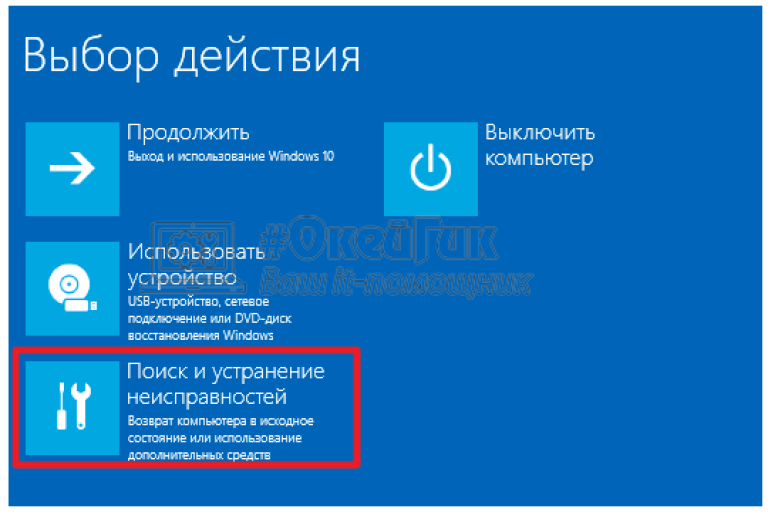
Etter dette vil prosessen med å gjenopprette til den forrige stabile versjonen av systemet begynne.





